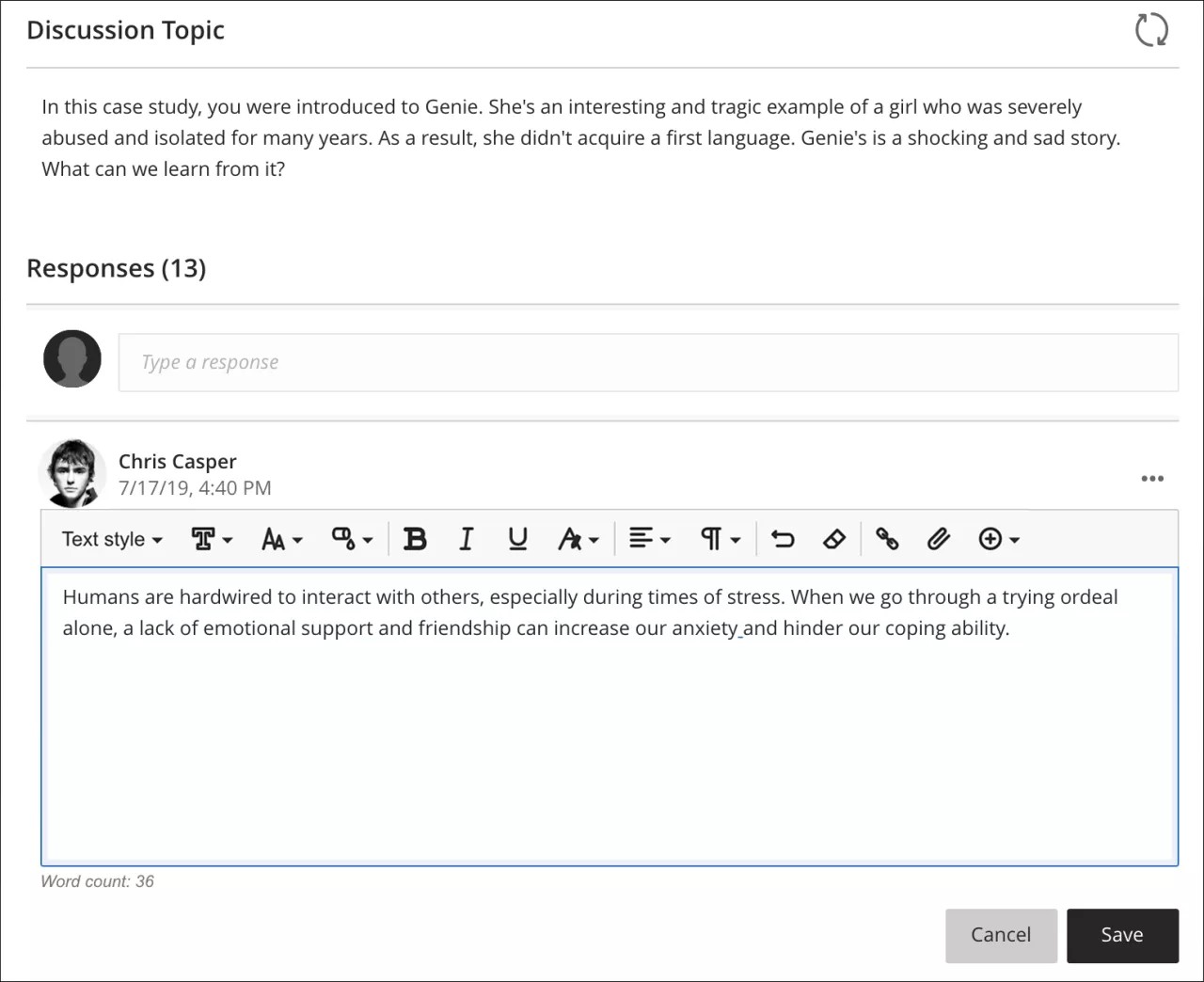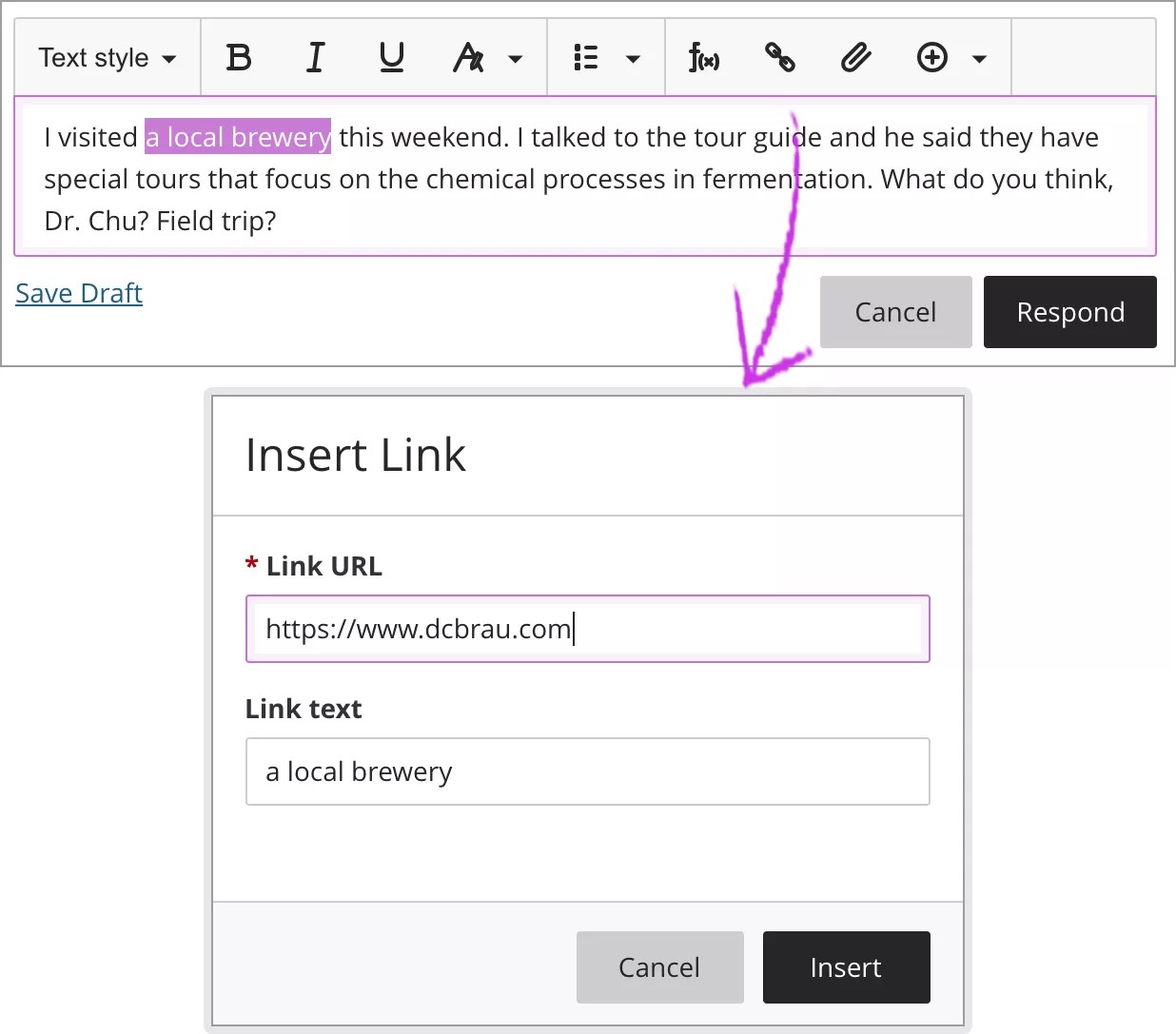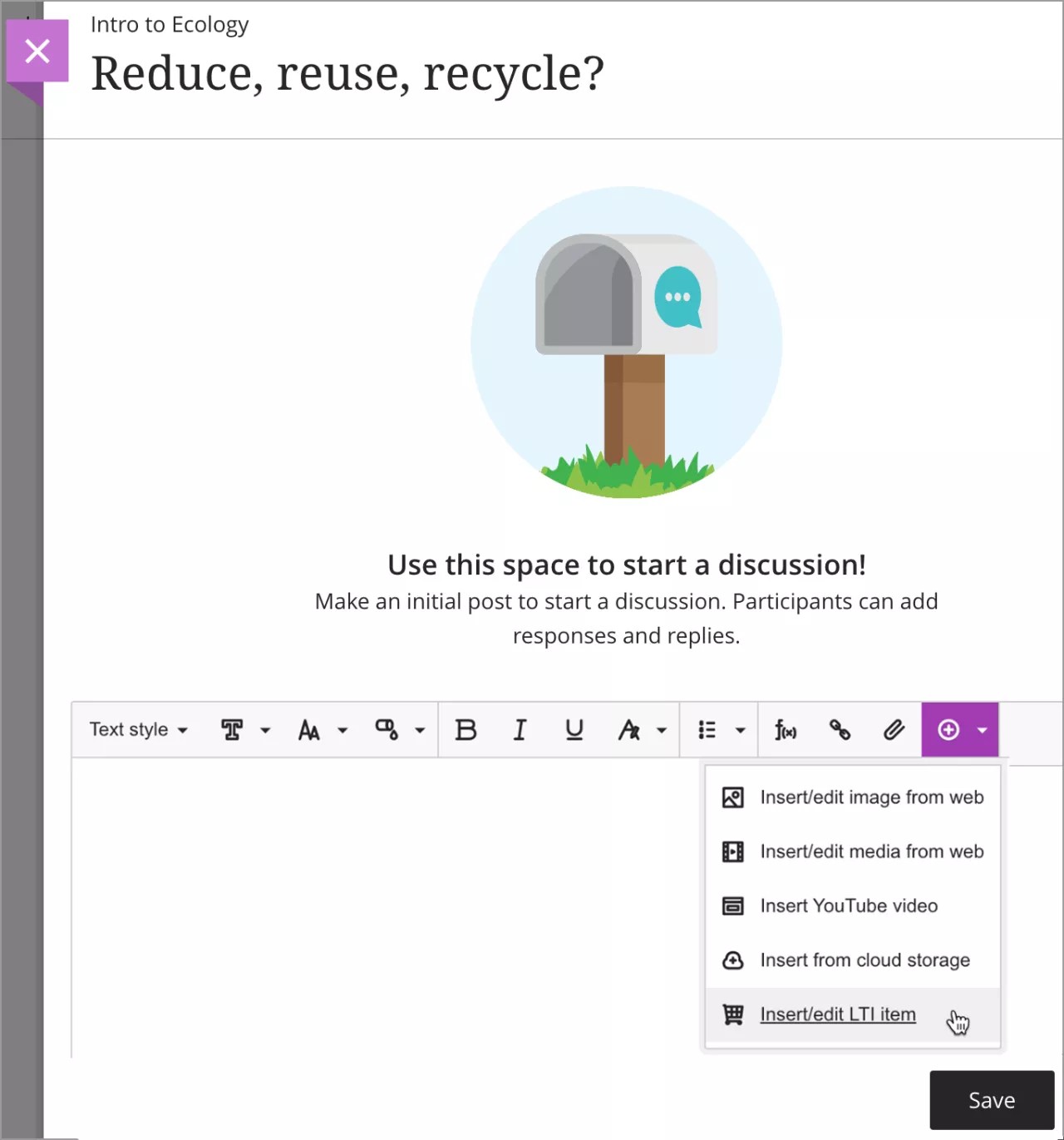이 정보는 Ultra 코스 보기에만 적용됩니다.
이 정보는 Ultra 환경에만 적용됩니다.
텍스트 추가
과제, 시험, 토론 및 저널과 같이 텍스트 서식을 지정할 수 있는 모든 위치에는 편집기가 나타납니다.
글머리 기호 목록 및 번호 매기기 목록을 추가하고 텍스트를 굵게/기울임꼴로 표시할 수 있습니다. 텍스트 스타일 메뉴를 사용하여 머리글을 추가합니다.
수학 편집기를 시작하여 텍스트에 수학 공식을 포함할 수도 있습니다. WIRIS 편집기가 새 창으로 열립니다.
키보드를 사용하여 편집기 도구 모음으로 바로 가려면 ALT + F10 키를 누르십시오. Mac에서는 Fn + ALT + F10을 누릅니다. 화살표 키를 사용해서 번호가 매겨진 목록과 같은 옵션을 선택할 수 있습니다.
링크 추가
편집기에서 작업할 때 링크를 추가할 수 있습니다. 링크를 추가하려면 체인 기호로 표시되는 링크 삽입/수정 아이콘을 선택합니다. 링크 URL 및 링크 텍스트를 입력하거나 붙여 넣습니다. http:// 프로토콜을 사용해야 합니다. 삽입을 선택하여 링크를 저장합니다.
이미 입력한 텍스트에도 링크를 삽입할 수 있습니다. 텍스트를 강조하고 링크 삽입/수정 아이콘을 선택합니다. 편집기에서 선택한 텍스트에 따라 링크 텍스트가 자동으로 추가됩니다.
Content Market 파일 삽입하기
사용 가능한 도구는 교육기관에서 제어합니다.
Content Market은 신뢰할 수 있는 콘텐츠 제공자의 귀중한 학습 자료에 연결되는 게이트웨이입니다. 사용자는 관리자가 교육기관 전체에서 사용할 수 있게 만든 도구 및 링크에도 접근할 수 있습니다.
Content Market의 콘텐츠를 코스의 과제, 시험 및 문서의 편집기에 바로 추가할 수 있습니다. 편집기에서 LTI 항목 삽입/수정을 선택합니다.
시작할 도구를 선택하고 추가할 콘텐츠를 찾아봅니다. 또는 교육기관 도구의 카드에서 더하기 기호를 선택하여 편집기에서 전체 도구를 추가합니다. 도구 또는 콘텐츠를 편집기에 추가할 경우, 링크로 나타납니다.